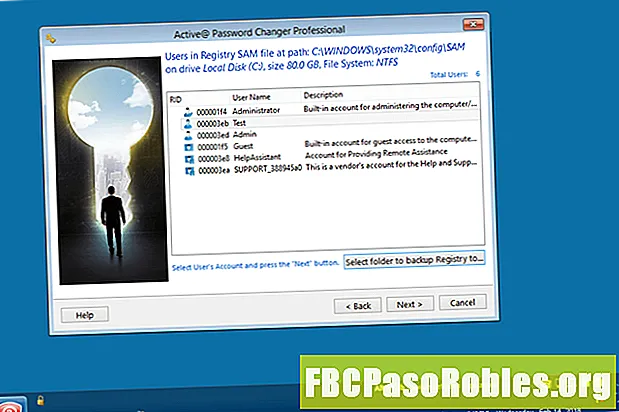Zawartość
- Twórz bezpośrednie i rozproszone naturalne oświetlenie w Photoshop Elements 2019
- Jak stworzyć rozproszone światło słoneczne w Photoshop Elements
- Jak utworzyć bezpośrednie światło słoneczne w Photoshop Elements
Twórz bezpośrednie i rozproszone naturalne oświetlenie w Photoshop Elements 2019
Nie potrzebujesz żadnych wtyczek, aby stworzyć efekt światła słonecznego w Photoshop Elements.Możliwe jest uzyskanie bezpośrednich i rozproszonych naturalnych efektów świetlnych dzięki zastosowaniu gradientów i mieszania warstw.
Instrukcje w tym artykule dotyczą Photoshop Elements 2019, ale powinny działać z każdą wersją, która zawiera mapowanie gradientu.
Jak stworzyć rozproszone światło słoneczne w Photoshop Elements
Aby dodać miękki, rozproszony efekt światła słonecznego do obrazu za pomocą Photoshop Elements:
-
Otwórz obraz i wybierz Ekspert kartę u góry obszaru roboczego.

-
Wybierz Warstwa > Nowy > Warstwa.

-
Wybierz dobrze aby utworzyć pustą warstwę.

-
Po wybraniu nowej pustej warstwy w Warstwy paletę, wybierz Narzędzie gradientowe z przybornika.

-
Na panelu opcji narzędzia upewnij się, że pole obok Odwrócić nie jest zaznaczone, wybierz Diament gradient, a następnie wybierz Edytować pod polem koloru.

-
Wybierz Pierwszy plan do tła (pierwsza próbka w lewym górnym rogu), a następnie wybierz małe pudełko w skrajnie prawej dolnej części paska kolorów, co pozwala zmienić kolor tego końca gradientu.

-
Wybierz Kolor w polu ustaw kolor na czarny, a następnie wybierz dobrze.

-
Wybierz małe pudełko w lewym dolnym rogu paska kolorów.

-
Wybierz Kolor i ustaw kolor na Pomarańczowy, a następnie wybierz dobrze.
Dokładny kolor nie jest ważny, ponieważ można go później zmienić, dostosowując odcień / nasycenie.

-
Wybierz dobrze w Edytor gradientów okno dialogowe, aby je zamknąć.

-
Przy wciąż aktywnej pustej warstwie i wybranym narzędziu Gradient przeciągnij ukośną linię z prawego górnego rogu obrazu do lewego dolnego rogu.

-
w Warstwy paletę, wybierz menu rozwijane mieszania warstw i wybierz Ekran.

-
Ustaw warstwę gradientu Nieprzezroczystość dookoła 60%.
Jeśli efekt nie rozciąga się tak daleko na zdjęciu, jak chcesz, wybierz Narzędzie do przesuwania i zmieniaj rozmiar warstwy gradientu, aż będzie wyglądać dobrze.

Po uzyskaniu efektu zapisz swoje zdjęcie jako plik PSD lub w preferowanym formacie obrazu.
Istnieją dziesiątki darmowych stylów złotych warstw dostępnych dla Photoshopa i Elements.
Jak utworzyć bezpośrednie światło słoneczne w Photoshop Elements
Aby uzyskać mocniejszy efekt złotego światła słonecznego, ustaw gradient w ten sam sposób, wykonując kroki 1-10 powyżej, a następnie:
-
Gdy pusta warstwa jest nadal aktywna, a narzędzie Gradient jest zaznaczone, kliknij i przeciągnij ukośną linię od górnego środkowego obrazu do prawego dolnego rogu obrazu.

-
Ustaw warstwę gradientu Nieprzezroczystość dookoła 60%.

-
Iść do Warstwa > Nowa warstwa dopasowania > Barwa / nasycenie.

-
Wybierz dobrze.

-
Zwiększyć Nasycenie i Lekkość dopóki nie zrobisz zdjęcia zalanego słońcem.
Eksperymentuj z różnymi odcieniami, stylami mieszania warstw i innymi ustawieniami, aby uzyskać idealny efekt świetlny.